Hostwinds 教程
寻找结果为:
任何Server Admin的Arsenal中一个非常酷和方便的工具是自动化的力量,因为它可以允许管理员更少地做更多。在Linux中,设置CRON作业是通过在经常预定的基础上通过脚本自动执行特定任务或许多任务的好方法。但是,必须使用Linux shell(命令行)的一些命令来设置这一点。嗯......在你身边的Virtualmin,你可以在任何时候都使用用户友好的图形界面创建Cron作业!本文侧重于教导您如何使用精彩的GUI在Virtualmin中创建Cron作业。本文意味着您已经安装了Virtualmin。如果您还没有这样做,请查看以下文章: 如何安装Virtualmin(CentOS 7).
在我们开始之前,您需要登录您的Webmin帐户。如果您不确定如何执行此操作,请查看以下文章,该文章应该帮助您登录: 如何登录Webmin。登录后,请继续执行以下步骤以在Virtualmin中设置Cron作业。
如何使用Virtualmin创建Cron作业?
第1步:确保您在Webmin界面中
第2步:选择系统
第三步:单击计划的Cron作业
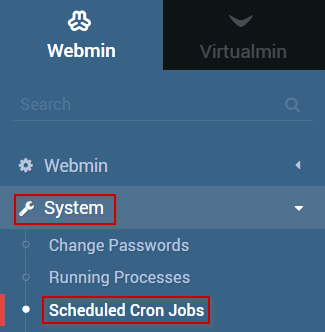
第4步: 选择"创建新的计划Cron作业"按钮。
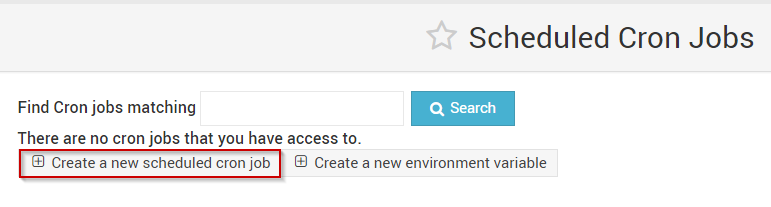
步骤5: 从Execute Cron作业作为下拉列表,选择您要使用的用户来运行Cron作业。
这可以是您当前的普通用户或root用户
步骤6: 输入命令以运行到"命令"文本框中
对于本指南,我们将使用命令回声。你好,我正在被一个cron执行!
步骤7: 您通常可以跳过输入到命令文本框,因为它通常仅在Cron正在执行的命令开始后需要输入
步骤8: 在执行何时执行时,选择您希望此命令运行的频率
对于本指南,我们将设置每小时执行5分钟的命令。
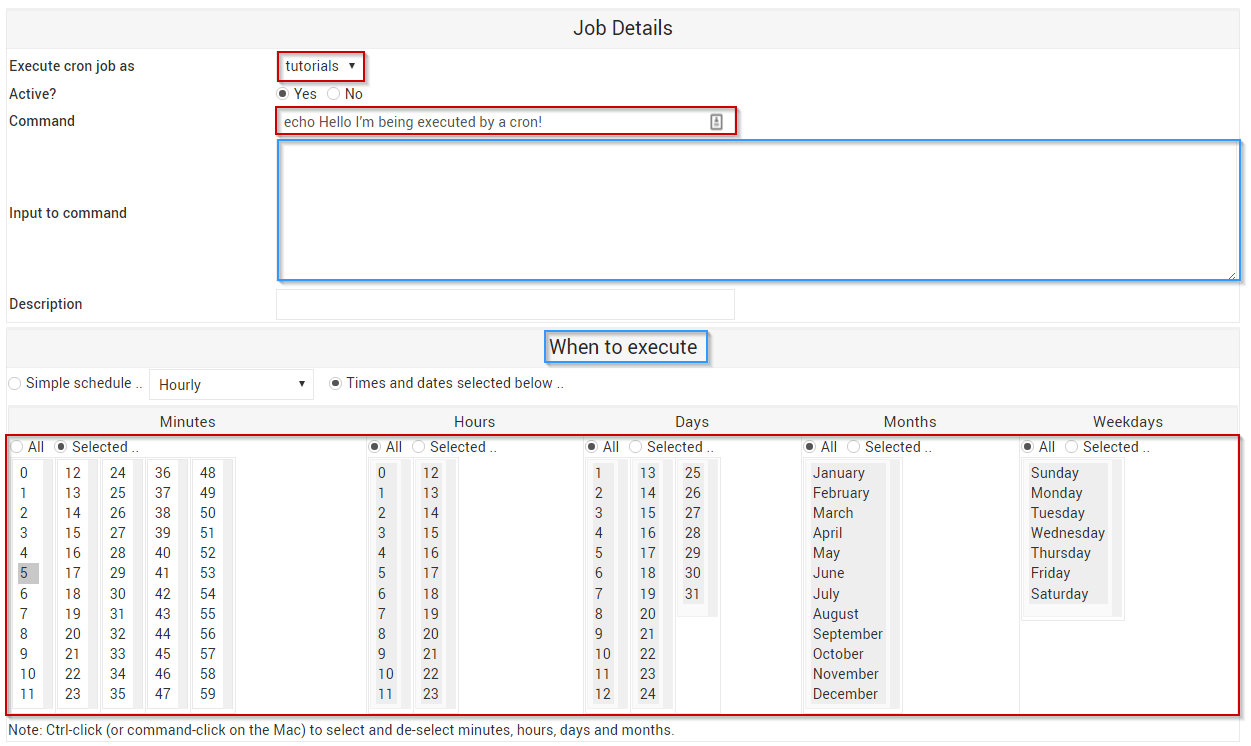
步骤9: 在您对输入或选择的信息满意后,单击"创建"按钮
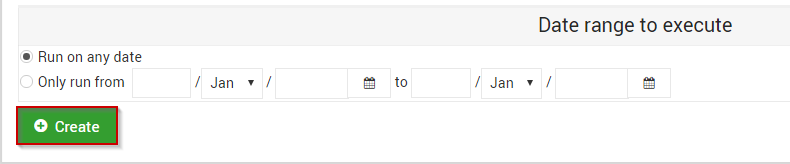
步骤10: 创建Cron后,您将被带回计划的Cron作业页面
步骤11: 要测试cron,请单击新创建的cron
步骤12: 在页面底部,选择立即运行
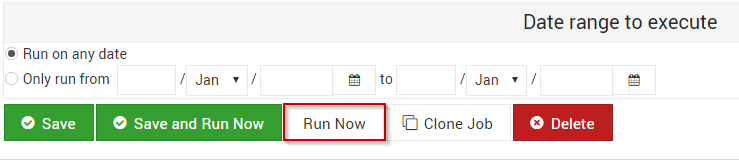
步骤13: 现在,您应该看到一个类似于以下内容的窗口,其中包含cron的输出
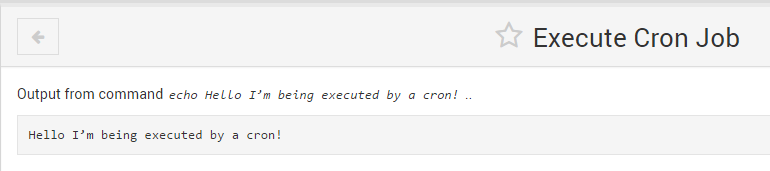
如果您遵循本指南成功,您现在应该具有完全运行的Cron作业设置,并准备在处理其他任务时进行竞标!
撰写者 Michael Brower / 三行 19, 2017
